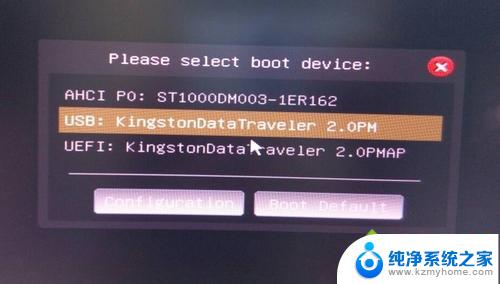华硕主板如何启动vt 华硕主板开启VT功能的步骤
华硕主板作为一款知名的电脑主板品牌,其强大的性能和稳定的品质备受消费者青睐,而在使用华硕主板进行虚拟化操作时,启动VT功能是必不可少的一步。VT功能(Virtualization Technology)是英特尔提出的一种虚拟化技术,可以提高虚拟机的性能和稳定性。华硕主板如何启动VT功能呢?下面将为大家详细介绍华硕主板开启VT功能的步骤。
方法如下:
1.开机,显示器上中间下方位置提示“Please press DEL or F2 to enter UEFI BIOS setting”的时候,按下F2键;

2.进入BIOS设置界面以后,使用键盘的方向键或者鼠标选中右下角的“Advanced Mode”,或者直接按F7键进入高级设置;
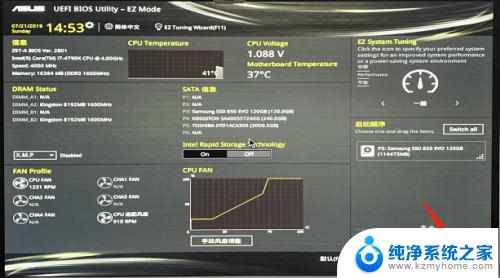
3.光标移动到高级-CPU设置,按下回车键;
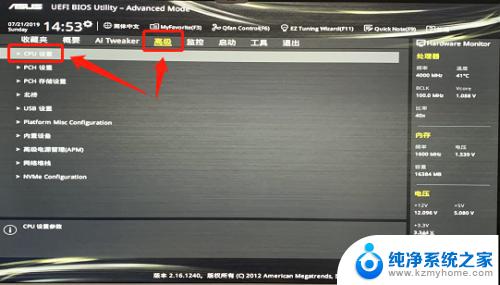
4.按方向下键,移动光标选中 Inter 虚拟技术;

5.按下回车键,将它设置为“开启”状态;

6.按下F10键保存并退出,再次确认。电脑重启以后,VT功能就开启了。

以上是关于华硕主板如何启动VT的全部内容,如果遇到此类问题,您可以按照本指南的步骤进行解决,步骤非常简单快速,一次性解决,希望对您有所帮助。